常见光盘刻录问题及解决方式.docx
《常见光盘刻录问题及解决方式.docx》由会员分享,可在线阅读,更多相关《常见光盘刻录问题及解决方式.docx(16页珍藏版)》请在冰点文库上搜索。
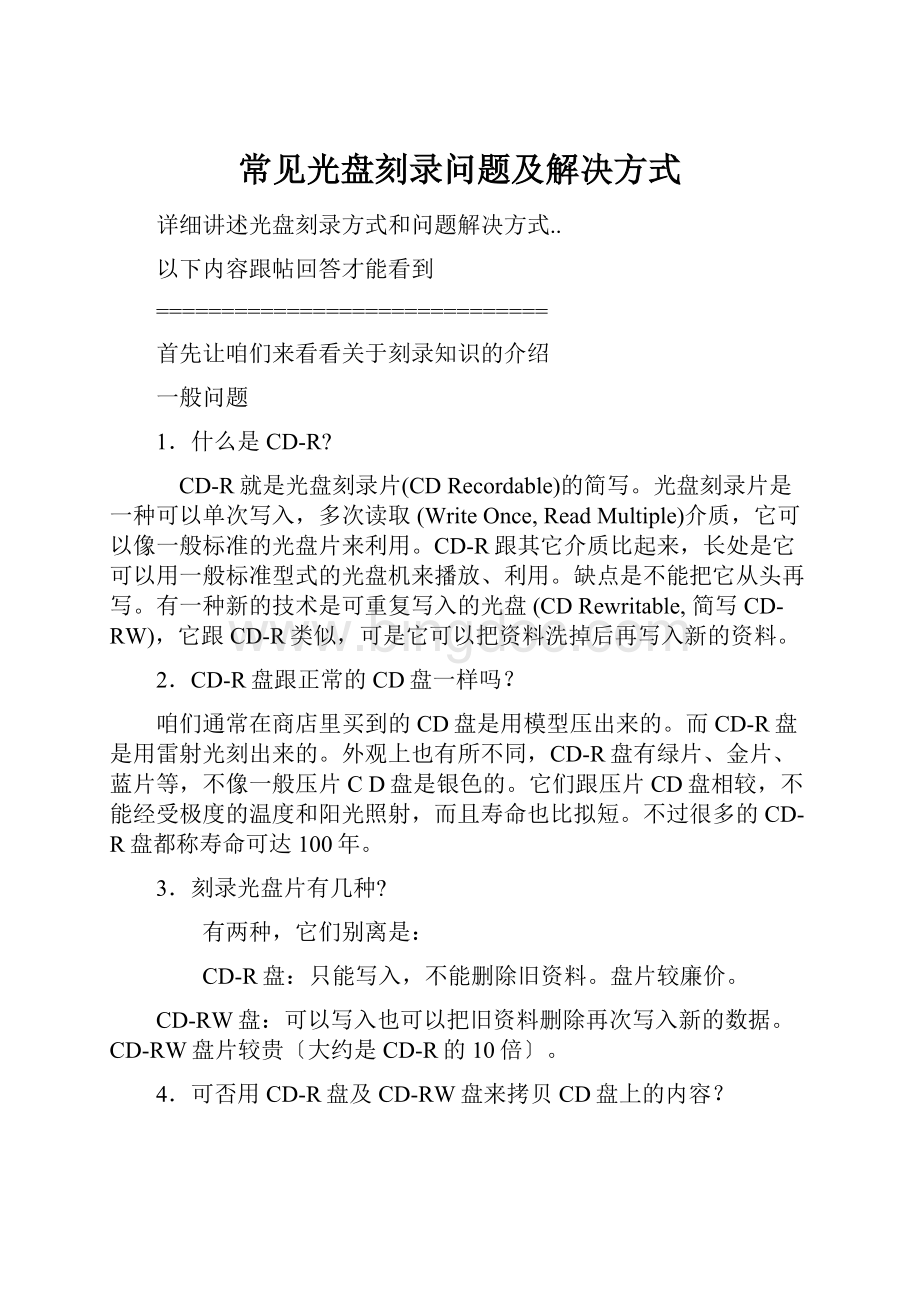
常见光盘刻录问题及解决方式
详细讲述光盘刻录方式和问题解决方式..
以下内容跟帖回答才能看到
==============================
首先让咱们来看看关于刻录知识的介绍
一般问题
1.什么是CD-R?
CD-R就是光盘刻录片(CDRecordable)的简写。
光盘刻录片是一种可以单次写入,多次读取(WriteOnce,ReadMultiple)介质,它可以像一般标准的光盘片来利用。
CD-R跟其它介质比起来,长处是它可以用一般标准型式的光盘机来播放、利用。
缺点是不能把它从头再写。
有一种新的技术是可重复写入的光盘(CDRewritable,简写CD-RW),它跟CD-R类似,可是它可以把资料洗掉后再写入新的资料。
2.CD-R盘跟正常的CD盘一样吗?
咱们通常在商店里买到的CD盘是用模型压出来的。
而CD-R盘是用雷射光刻出来的。
外观上也有所不同,CD-R盘有绿片、金片、蓝片等,不像一般压片CD盘是银色的。
它们跟压片CD盘相较,不能经受极度的温度和阳光照射,而且寿命也比拟短。
不过很多的CD-R盘都称寿命可达100年。
3.刻录光盘片有几种?
有两种,它们别离是:
CD-R盘:
只能写入,不能删除旧资料。
盘片较廉价。
CD-RW盘:
可以写入也可以把旧资料删除再次写入新的数据。
CD-RW盘片较贵〔大约是CD-R的10倍〕。
4.可否用CD-R盘及CD-RW盘来拷贝CD盘上的内容?
是的,音乐及资料性的CD盘都可以复制。
你也可以从许多片音乐CD盘中挑选出喜欢的部份刻录成一盘CD-R。
可是要记住大部份的CD都受高作权法所保护。
5.可否把几张音乐CD盘的内容合在一张CD-R光盘上吗?
可以的,一般的刻录软件都有此功能。
有些可让你在刻录时一张一张改换,有些那么必需先把所要的音轨存到硬盘上,成为W***文件,然后再刻录。
6.为何刻录音乐光盘会有爆音?
制作音乐CD盘时,有时会发现有些CD盘听起怪怪的,劈哩啪喇的听起来很难听,这些声音我扪称作爆音。
爆音的产生与刻录机读写头的设置有关,一般刻录机默许值为TrackatOnce,也就是读写头在每一个Track开场时才会开启,完毕时会关闭。
而当读写头开启时可能已经错过前面一点的数据写入,所以咱们会在音乐光盘上听到爆音。
解决的方式是:
将读写头的设置改成DiskaoOnce就可以够了,这样读写头会在整个刻录进程中维持开启的状态,不容易产生爆音。
7.音乐和数据可否放在同一张CD-R光盘片上吗?
可以,用MixedMode(混合模式)或是CDExtra来制作即可实现。
8.一张CD-R盘片可以寄存多少数据?
大约是74分钟的视频和声频信号,若是寄存数据(Data)最多可达740MB。
9.可否像利用软盘片那样,把文件拷贝到CD-R盘上?
可以。
利用封包写入“PacketWriting〞软件,如DrectCD,可以更轻松地完成。
10.什么是ISO文件?
ISO文件是指依ISO9660规那么所制作的一个贮存在硬盘里面的映象文件。
它是指要制作的光盘的完整映象,只不过是先贮存在硬盘里面,暂时不刻到光盘里。
刻录光盘时可以选择直接刻入〔OntheFly〕,或是先做成ISO文件。
先做成ISO文件可以降低刻录失败的风险。
11.什么是DiscatOnce?
什么是TrackatOnce?
DiscatOnce是指一次复制或制作一整张CD,无论有几轨,一次完成,因此没有因刻录暂停而产生的间隙〔gap〕,但仍有分轨,也可以自行设定各轨间的时间。
TrackatOnce那么是指一次复制或刻录一整轨,每刻完一轨,雷射光都会暂停一会,因此各轨间都有因刻录暂停而产生的间隙。
12.没刻完的CD-R盘片可以再刻吗?
可以,只要在前一次刻录时没有CloseDisc即可。
CloseDisc后会使CD-R刻完这一次后无法再刻进其它资料,而CloseSession那么可以。
这种可再刻的CD-R叫做Multi-SessionCD-R。
一般的刻录软件都能制作。
用DiscAtOnce模式刻录的CD-R会CloseDisc。
13.Multi-Session是什么?
能追加新的数据,但每追加一次数据后要花可能22MB的空间来完成ColseSession这个动作,那怕你这次只写入1kB的文件。
所以应尽可能把多些数据集中在一次写入,以减小空间的浪费。
利用这种格式还有一个缺点,就是有一些初期生产的CD-ROM驱动器不能正确读取数据,可能只读出最新一次写入的数据。
14.MixedMode是什么?
混合型CD-ROM,第一条轨是装数据的,后面的都是音轨。
多用于制作游戏光盘,在进展游戏的同时播放背影音乐,既不占用CPU的资源又有高质素的表现。
15.ExtraMode是什么?
与上一种格式恰好相反,前面的是音轨,最后一条是数据轨。
可放入普通的CD音响中播放,但放入PC中就会出现最后的数据。
多见于一些较Cyber的乐队,购买他们的CD,放进PC后就会有他们各人的自我介绍、MTV等等的“额外〞收获。
16.什么是CloseDisc?
什么是CloseSession?
CloseDisc就是使CD-R刻完这一次后,把CD-R封起来,不能再刻进其它资料。
CloseSession是指把这一个Session关闭,可是仍可写进下一个Session。
每一个刻录段落就叫一个Session。
17.什么是“Sector“?
“Sector〞是光盘贮存数据的根本单位。
一个Sector的大小是2352Bytes,数据性光盘的数据区为2048Bytes,CD-ROMXAMode2,Form1的数据区为2048bytes,Form2为2324byters。
18.VCD盘片中的DAT文件如何转成MPEG件?
可以用iFilmEdit或Vcdtormpg等软件来转换。
转换完成后再用XingMPEGEncoder把它转成VCD2.0格式。
19.哪一种软件可以把***I文件转成MPEG文件?
目前最常常利用的是XingMPEGEncoder、LSXMPEGEncoder和Passnasic的。
20.哪一种软件可以把MPEG文件转成***I文件?
Premiere5.X可以直接输入并进展编辑后,输出***I格式文件。
有些MPEG格式的文件不符合VCD2.0标准,用VideoPack、EasyVCDCreator进展制作时,不经受此文件,会产生错误信息并中断进程。
这些文件可以用XingMPEGEncoder来转换成符合VCD2.0标准的MPEG文件。
22.可否用两台以上刻录机复制同一片CD-R盘?
用DiscJuggler软件就可以够做到,需要用一样厂牌型号的刻录机才行。
23.刻录进程中出现“BufferUnderrun〞是什么原因?
“BufferUnderrun〞一般发生在刻录光盘的进程中,刻录数据传送跟不刻录机刻录的需求时产生,产生时会中断刻录进程,造成刻录失败。
避免发生“BufferUnderrun〞的主要办法有:
利用更高速的硬盘,最好利用SCSI接口的硬盘;
利用较慢的速度进展刻录;
刻录时不要在计算机上进展任何操作;
刻录前关闭所有正在运行的其它程序;
关闭光盘驱动器自动检测功能;
尽可能利用映象文件进展刻录;
二、与硬件有关的问题(118字)gar2000(58537)于2021/01/29(22:
08:
22)..
1.刻录机的寿命一般有多长?
一般刻录机的MTBF是25,000到50,000小时,一般都有一年的质保。
与硬盘MTBF的500000及1000000小时相较,少一半左右。
2.SCSI接口与IDE接口的刻录机那一种好?
有条件的尽可能利用SCSI接口的刻录机,它的稳定性更好。
三、与VideoPack4.0有关的问题(838字)gar2000(58538)于2021/01/29(22:
08:
48)..
1.VideoPack4.0可否支持IDE接口的刻录机?
VideoPack4.0支持IDE接口的刻录机。
刻录机可否利用,关键要看它的驱动程序。
VP4的刻录机驱动程序与WinOnCD通用,但凡WinOnCD支持的刻录机,VP4也支持。
若是你的刻录机VP4不认,请下载新适合你的刻录机型号的驱动程序,下载地址:
2.VideoPack4.0安装到80%,程序问插入A盘,若是解决?
这是VideoPack4.0安装进程中要求插入有动程序的软盘或指定动程序所在的路径。
若是是光盘安装版,一般驱动程序就在同一目录下的“Drivers〞子目录下,只要把安装路径指向这个子目录即可。
3.为何选用VP4(0.082)版,做高清楚图VCD,所选图的上限为15张,如超过了(例如20张),在生成Image时,就会出现非法错误?
这个错误可以这样解决:
把WinOnCD目录下的VCD4.dll拷贝到VP4目录下,再次利用就可以够了。
若是没有WinOnCD目录,就装一个WinOnCD3.7吧。
4.做出的VCD在播放时无法向前、向后跳转和返回主选单?
原因是没有切换到DefaultLayer继续连线,这一步很多初学者都会遗漏,遗漏的后果是做出的VCD播放时很多控制键会失效。
在目标窗的空白处按鼠标右键,选Desktop→ShowMenuRouting〔把上面的勾去掉〕,每一个图标下又多出很多出口,把鼠标移到每一个出口上,图标上就会显示黄色小字,有Next、Previous、Default、Return、Time-Out等,表示各类状况下或按什么键下会有什么动作。
其中Next、Previous、Return务必连上线,Return项往往连选单项,Next、Previous连前后播放项,其它可不连。
5.VideoPack4.0不认得我的CDR刻录机怎么办?
VideoPack4.0自带的驱动程序版本较老,不能识别很多新的CD-R光驱,需要下载新的CD-R驱动程序,下载地址:
。
6.用做VCD时,还没刻盘就老是提示“G:
\temp\vv.scrline40:
IllegalMPEGPacket.〞是什么问题?
非法MPG文件,即MPG格式文件不符合制作VCD的标准,用Xing按VCD格式标准从头紧缩即可。
四、与Premiere有关的问题(775字)gar2000(58539)于2021/01/29(22:
09:
16)..
持JPEG文件格式,而Premiere4.2却支持?
这是由于Premiere5.0在安装进程中没有安装Quicktime,Premiere5.0是通过Quicktime提供对JPEG/PICT等格式支持的。
Premiere4.2版在安装时自动安装Quicktime,所以它支持JPEG。
解决方式是,在安装Premiere5.0后,另行安装Quicktime2.2或3.0以上版本。
2.为何Premiere5.0不支持MPG格式文件输入?
这种情况一般发生在Windows95/97操作系统上。
Premiere5.0对MPG文件的支持,是通过DirectxMedia5实现的。
因此,在Windows95/97操作系统上安装Premiere5.0及以后版本时,需要另行安装DirectxMedia5.0以上的版本。
Windows98已经自带有DirectxMedia5,无需另外安装,就可支持Premiere 5.0输入MPG文件素材。
3.为何Premiere不支持MPG格式文件输?
到目前最新版本Premiere5.1a为止,均不支持输出MPG文件。
要从Premiere5.1a直接输出MPG格式文件,需要第三方的紧缩软件支持,如Xing公司的XingMPEGEncode、PanasonicMPEG1Encoder等。
直接支持MPG格式文件输出的只有Ulead公司的MediaStudioPRO5.0及其后续版本。
4.如安在Premiere5.0及后续版本中安装FinalEffect插件?
Premiere4.2在安装了FinalEffectforPremiere4.2插件后,可对素材产生雨、雪、粒子运动等特殊效果,是非线性编辑中不可多得的特技软件。
这个软件在Premiere4.2版本是自动安装的,但在Premiere5.0及其后续版本不能自动安装,但可以采用人工安装后一样可利用。
具体的安装方式是:
把FinalEffectforPremiere4.2安装目录下的子目录Plugin中所有文件拷贝到Premiere5.0或后续版本安装目录中的Plug-ins子目录下,另外还要将FinalEffectforPremiere4.2安装目录下的几个文件Delsllisu、Feresources.dll、Common.dll拷贝到Premiere5.0或后续版本的安装目录中,这样,就可以够在Premiere5.0或后续版本利用FE的特技功能。
五、与XingMPEGEncoder有关的问题(507字)gar2000(58540)于2021/01/29(22:
09:
43)..
1.在进展紧缩时出现“Thevideodatarateistoolowtoencodethisfile.〞,然后中断运行,原因是什么?
依照Xing公司的回答原因是因为“Whenyouhaveaquicktransitionfromahighcontrastscenetoalowcontrastscene,suchasanexplosion.〞,解决的方式是“Editthesourcefiletoslowthecontrasttransition.〞。
中文大意是,原因是由于转场速度或特技速度太快致使。
解决方式:
从头编辑并降低源素材的转场速度或特技速度。
2.在Premiere5.X中挪用XingMPEGEncoder输出MPEG文件,当紧缩进展到差不多要完毕时,出现“NotenoughroominusesuppliedMPEGdatastructuretoacceptencodeddata〞错误信息,如何解决?
这个问题是由于XingMPEGEncoder的一个设置项引发的。
改变这设置项是:
在XingMPEGEncoder的选单当选择“Files→StreamProfiles〞,在新弹出来的“ManageStreamProfiles〞选择对话框中,选择所需要的制式,一般在中国选择“VideoCD→PAL〞,然后点击其下面的“Edit〞按钮,在这个“Edit〞的选择项选单中,按“AudioPackNullByte〞前面的选择勾去掉,保留这个设置项文件,缺省值为“CopyofPAL〞,在下次进展紧缩时,利用这一个设置项进展紧缩就不会再出现上面所述的错误信息。
光盘的刻录方式有五种:
TAO、SAO、DAO、MS、PW。
TAO:
即Track-At-Once,是在一个刻录进程中逐个刻录所有轨道,若是多于一个轨道,那么在上一轨道刻录完毕后再刻录下一轨道,且上一轨道刻录完毕后不关闭区段。
因为是用这种方式刻录各个轨道,也就是说刻录前一轨道完毕后,激光头要关闭,刻录下一轨道时再将其掀开。
因此,以TAO方式刻录的轨道之间有距离裂缝。
若是是数据轨道和音轨之间,那么距离为2到3秒,若是是音轨之间那么距离为2秒。
这一点对于刻录数据光盘没有影响。
以TAO方式刻录时,可以选择不关闭区段,以后还可以添加轨道到光盘的这一区段,一般用于音乐CD的刻录,而对数据光盘无效。
没有关闭区段的音乐CD不能在CD或VCD播放机上播放,没有关闭的区段可以在刻录软件中进展关闭,关闭后就可以够在CD或VCD播放机上播放了。
以TAO方式刻录时,除选择是不是关闭区段与否外还可以选择是不是关闭光盘。
若是不关闭光盘,以后还可以继续追加刻录下一区段,若是选择关闭光盘,那么无论光盘是不是还有剩余空间,以后都不能再进展追加刻录,相当于给光盘进展了写保护。
DAO:
即Disc-At-Once,是在一个刻录进程中在一片光盘中刻入全数数据的方式,无讼有多少轨道都一气呵成。
整张光盘可以刻满数据,也可以不刻满。
DAO模式在刻录录完毕时自动关闭光盘,即便还有剩余空间也不能再进展追加刻录。
DAO方式在刻录多轨道时,在转换轨道之间不掀开和关闭写激光头,可以去除轨道间的2秒距离,这是与TAO方式的不用的地方。
SAO:
即Session-At-Once,是在一个刻录进程中只刻录一个区段,且关闭区段并维持光盘不关闭,以后还可以继续追加刻录下一区段。
MS:
即Multi-Session,这是多区段刻录方式。
每一个刻录进程只刻录而且关闭一个区段,剩余空间下次可以继续刻录下一区段。
因此,往往光盘上存在多个区段,称为多区段光盘。
若是光盘中只有一个区段,但光盘没有关闭,也可成为多区段光盘。
这种方式多用于数据光盘的刻录,方便的地方在于没必要一次刻满整盘。
PW:
即PacketWriting,CD-RW盘片的刻录方式,是增量包写方式,是以64KB的数据包为写入单位进展写操作,这也就是CD-RW刻录类型所采取的惟一刻录方式。
光盘刻录的技能精粹
面对着日趋增多的数据信息,普通的软盘和外置式硬盘已经不适应计算机用户的要求了,愈来愈多的用户开场利用光盘来保留那些庞大的数据信息了。
可是光盘刻录不是一件简单的事情,操作不好就有可能致使“盘坏机死〞。
为了能帮忙大家在刻写光盘时减少无谓的损失,在这里笔者就把自己在实践操作进程中的一些体会和教训总结出来,希望能对大家有所帮忙。
1.刻录进程中不运行其他程序
若是咱们留意观察一下,就会发现正常地运行光驱会减慢计算机的运行速度。
而利用刻录光驱来刻写光盘消耗的系统资源会更大,若是这时咱们再运行其他的程序,就有可能会造成数据传输不顺畅,严重的话就有可能致使系统忙碌,响应迟缓或死机。
所以,咱们在刻录的进程中,尽可能不要执行另外的程序,例如关闭屏幕保护程序、按时警报程序、自动拨号、自动访问程序和其他可能会被触发运行的程序。
2.开场刻录时尽可能先用慢速
虽然市场上流行的刻录机都支持4倍以上的速度来刻写光盘,可是速度太快可能会造成读写数据的不稳定,就容易致使刻录的数据中断,严重的话有可能会把光盘损坏。
另外,较高的刻盘速度可能会在数据传输的进程中产生较大的噪音,从而影响最终的光盘刻录效果和性能。
因此,在开场尝试刻录时,咱们必然要先利用比拟慢的速度来刻录,看看在刻录进程中是不是有噪音出现或其他不稳定的因素存在,一旦出现意外情况咱们可和时地采取办法来补救,而不致于损坏光盘。
在设置刻录速度时,一般的刻录软件都会提供1倍速、2倍速和4倍速等几个选项,在开场刻录时咱们最好选择1倍速来进展刻录。
3.要保证被刻录的数据持续
由于刻录机在刻录进程中,必需要有持续不断的资料供给刻录机刻录到光盘的空片上,若是刻录机在缓冲区已空缺还得不到资料的情况下,就会致使刻录失败。
所以,咱们在刻录之前必然要认真做好准备工作,确保被刻录的数据要维持完整持续。
要保证数据的持续,一般来讲可以采取以下几个办法:
A.首先通过文件操作命令,把需要刻录的一些文件都寄存到同一个分区中,而且把该分区中不需要的文件删除掉,以便能腾出更多的硬盘空间。
B.咱们下面还必需对硬盘进展整理碎片的操作,使文件再也不零散地散布在硬盘上,文件能被快速检索,所以录制性能能够取得改良。
C.为了加速刻录的速度,咱们可以在刻录前录制一个物理盘片映像,然后再由该映像进展光盘录制,几乎所有的刻录软件都支持这种盘片的创建方式。
若是咱们的系统有多个驱动器,那么应确保该物理盘片映像被存储在快速的硬盘驱动器中。
D.为了避免在刻录盘片的进程中,出现数据中断现象,咱们还要运行硬盘修复程序,大家可利用Windows系统内置的Scandisk磁盘扫描程序,也可利用其他专业的扫描程序。
4.刻录之前要关闭省电功能
通常刻录一张光盘可能需要20到30分钟的时间,若是咱们在刻录的进程中,启用了省电功能,就有可能致使计算机突然失去响应而停顿工作,从而损坏盘片。
要关闭省电功能,咱们可以依照如下步骤去操作:
首先用鼠标掀开控制面板窗口,在其中找到电源管理图标,然后用鼠标双击该图标,掀开电源管理窗口,在该窗口中将电源利用方案设为“始终掀开〞,而在“关闭监视器〞及“关闭硬盘〞两个选项中均设为“从不〞模式。
接着从头启动计算机,进入到CMOS设置界面,在该界面中将“PowerManagement〞中的“PowerSaving〞设置为“NONE〞,最后保留CMOS设置,并退出从头启动计算机。
5.尽可能在配置高的机械上刻录
笔者在多次刻录的实践中发现,在高性能的计算机上刻录的成功率要明显高于在性能低的计算机上刻录的成功率,若是电脑的配置太低,刻录进程中大量的数据会使机械负荷不了的。
一般来讲,计算机的CPU应在200MHz以上,内存应在64MB以上。
6.硬盘的容量要大,速度要稳定
此刻的光盘刻录机都是从硬盘上将数据先读入到刻录机的缓存中去,然后再从缓存中写到盘片中的。
因此,硬盘是不是能稳定地传输数据对光盘刻录可否成功有极大的影响。
所以,选择一个传输速度稳定的硬盘相当重要。
另外,硬盘的容量大可以提供较大空间的硬盘缓冲区,从而可以确保数据流的持续。
7.刻录前最好先进展测试
虽然很多刻录机都支持直接写入功能,但为了保险起见,笔者仍是建议大家最好先利用测试功能进展一次测试,因为在测试的进程中,可能会出现意想不到的情况发生,一旦出现问题,咱们可和时采取调整办法,并降低刻录的速度,直到故障全数排除为止。
目前几乎所有的刻录软件都有“刻录前先做模拟测试〞的选项。
8.做好刻录前的准备工作
由于刻录工作是一项要求比拟严格的工作。
因此咱们在刻录之前,要认真做好准备工作,排除一切可能影响刻录不稳定的因素,具体如下:
A.首先应该利用杀毒软件来对自己的电脑进展杀毒,否那么或许CIH、木马等等一些病毒已经隐藏在数据中,并关闭扫毒程序。
B.关闭光驱的自动插入通告功能。
设置时,用鼠标掀开“控制面板→系统→设备管理器→CDROM→属性→设置〞,然后在弹出的窗口中将“自动插入通告〞功能一项屏蔽掉。
C.为了避免屏幕保护程序突然运行,影响刻录工作的稳定性,咱们可以掀开控制面板窗口,在该窗口中将屏幕保护程序设置为“无〞。
D.为了避免方案任务在刻录时运行其它程序,用右键单击任务条上的方案任务,选择“暂停执行方案任务程序〞。
E.为避免网上邻居“访问〞而致使刻录失败,终止你的网络共享。
9.尽可能给被刻录的信息起英文文件名
由于市场上出现的刻录软件种类繁多,各款软件的功能和利用要求也不完全一样,例如像EASY-CDPRO95刻录软件是不支持中文文件名的,因此一旦碰到中文文件名,那么刻录就会犯错,这可能会将前面所有刻录的内容毁于一旦。
固然,也有刻录软件支持中文文件名的,可是稳妥起见,最好将被刻录的信息都改成英文名称。
另外还要提示大家的是,英文文件名称也不能太长。
10.最好不要长时间刻录